Distribuição de Produtos
Sumário
Este procedimento tem como objetivo exemplificar como efetuar a consulta, geração de arquivos Excel (.CSV) e envio de e-mails ligados a distribuição de produtos para clientes em diferentes regiões nacionais e internacionais.
O processo aplica-se aos setores de SAC e Comercial, sendo que visa a organização e classificação de acordo com filtros, para apresentação de uma listagem de distribuição dos produtos ofertados pela empresa dentro do território nacional e internacional.
N/A
N/A
📌 Tela SA502 – Distribuição de Produtos
A atividade SA502 consiste basicamente na consulta em tela e encaminhamento de informações através de e-mails ou geração de planilhas em Excel(.CSV); desta forma, podemos defini-la como uma atividade de consulta. Antes de prosseguirmos com a explicação da usabilidade da atividade, iremos abordar a apresentação dos ícones que são utilizados dentro da mesma e assim nos familiarizando melhor com seu funcionamento.
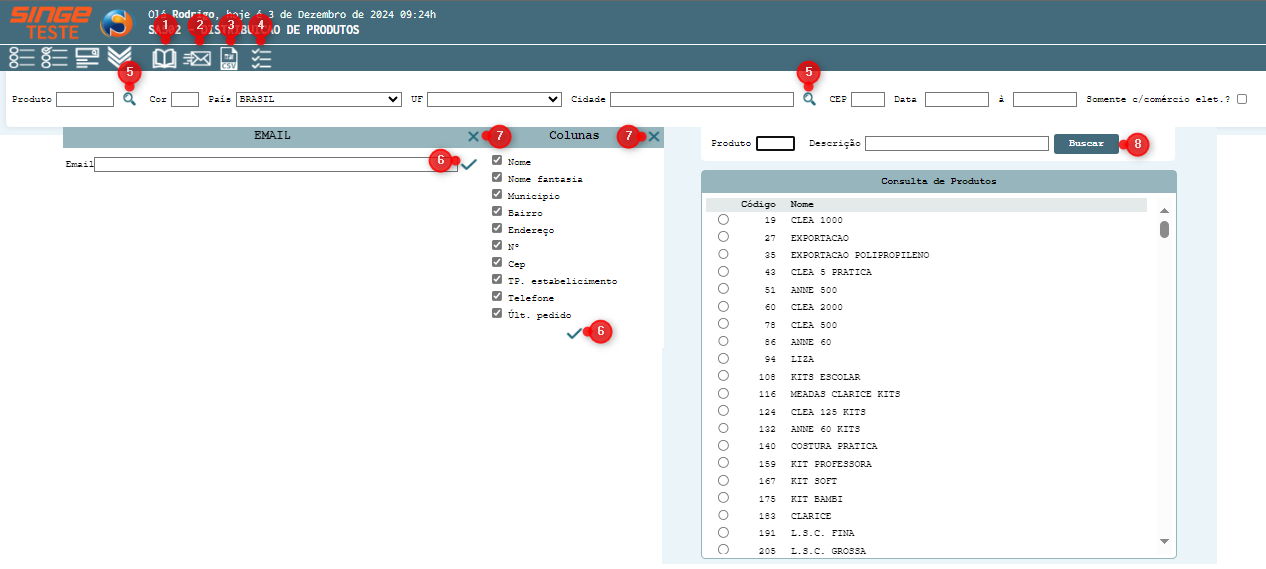
Figura 1 Atividade: Distribuição de Produtos - Apresentação de Ícones
Ícone Consultar |
Utilizado para consultar todos os dados necessários com auxílio ou não os filtros disponibilizados na atividade. |
Ícone Enviar E-mail |
Utilizado para encaminhar um e-mail com todos os dados consultados na atividade para o destinatário escolhido no momento do envio. |
Ícone Exportar para Excel |
Utilizado para gerar um arquivo Excel (.CSV) de todos os dados que estão sendo apresentados para consulta no momento da visualização da atividade. |
Ícone Itens |
Utilizado para efetuar a reorganização das colunas que estão sendo apresentadas para consulta na atividade, assim deixando apenas os dados necessários para verificação e facilidade das análises. |
Ícone Pesquisar Produto ou Cidade/CEP |
Utilizado para localizar produtos, cidades e CEP’s através de suas descrições ou códigos pré-cadastrados no sistema, assim facilitando caso não se recorde do código para a consulta inicial sugerida na atividade. |
Ícone Confirmar |
Utilizado tanto na aba de encaminhamento de e-mail, quanto na aba de Cidade, sendo responsável por confirmar a busca de informações de acordo com os dados digitados dentro do campo. |
Ícone Fechar |
Utilizado para fechar as janelas de encaminhamento de e-mails e busca de cidades. |
Ícone Buscar |
Utilizado para localizar os produtos pela descrição dos itens conforme a necessidade dos colaboradores na pesquisa da atividade. |
Com todos os ícones apresentados, podemos partir para a apresentação dos filtros de busca, sendo que os mesmos são responsáveis por refinar a busca dos dados de acordo com a necessidade de consulta da pessoa que está realizando a procura; portanto, iremos abordar cada um dos campos abaixo.
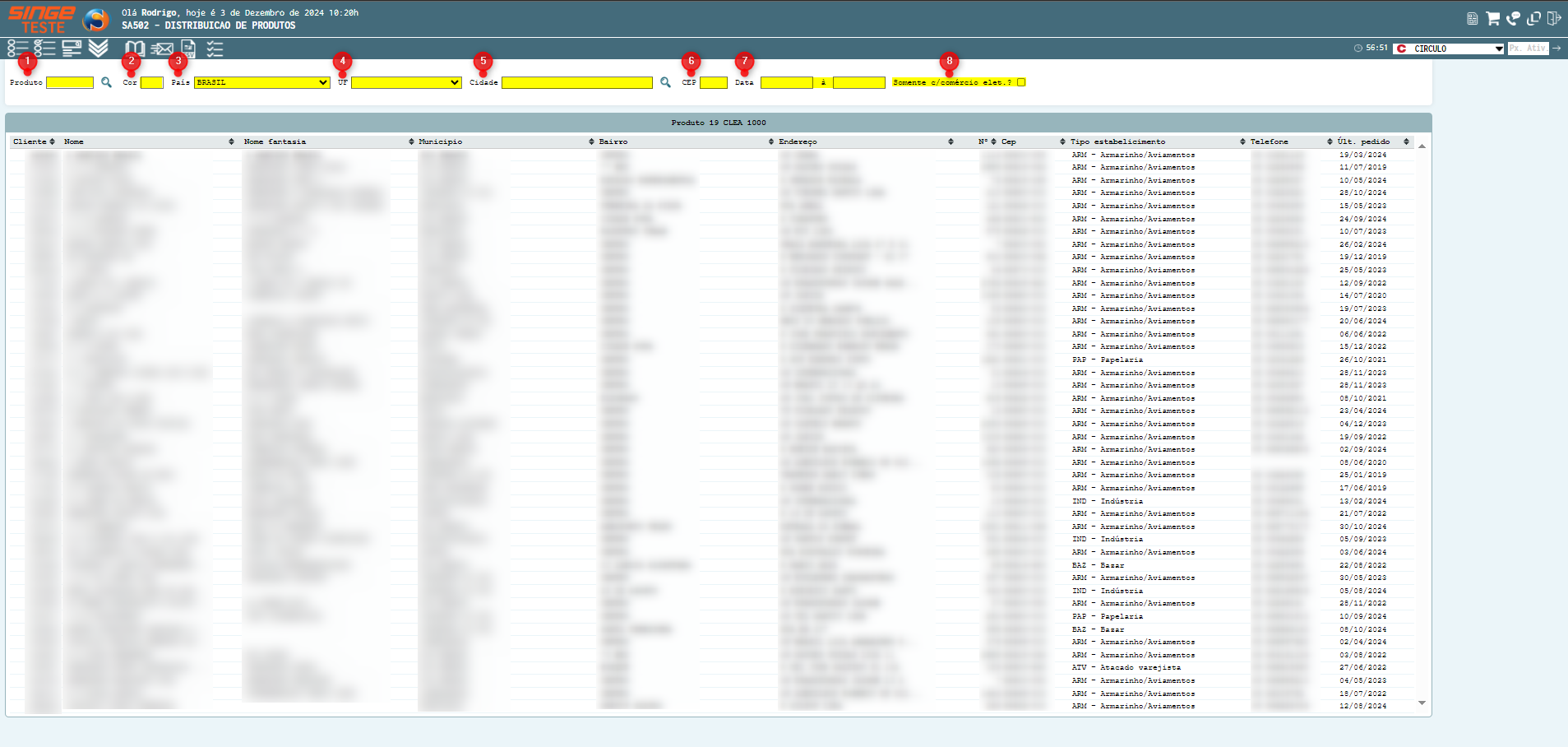
Figura 2 Atividade: Distribuição de Produtos - Apresentação de Filtros
· Produto: neste campo, a primeira visualização é necessário inserir o código do produto para realizar o processo, porém caso não se recorde da numeração, pode-se clicar no ícone de lupa  que uma listagem dos códigos será apresentada bem como a possibilidade de pesquisa por nome dos produtos;
que uma listagem dos códigos será apresentada bem como a possibilidade de pesquisa por nome dos produtos;
· Cor: este filtro se destina a refinar mais a busca de acordo com o produto informado no início da pesquisa, sendo que o campo não fornece auxílio para recordar ou pesquisar o código da cor, apenas permite a possibilidade de inserção dos valores e conta com o conhecimento do(a) colaborador(a) referente ao assunto;
· País: com a possibilidade de deixar a listagem mais enxuta e assertiva na busca, pode-se informar neste filtro de qual país deseja analisar a distribuição de produtos;
· UF: este campo apenas ficará habilitado quando for marcada a opção Brasil no filtro país; portanto, caso queira utilizar, estará listado todos os estados de nosso país para filtragem dentro da atividade;
· Cidade: diferentemente do campo UF, o campo cidade permanece ativo mesmo em países internacionais, portanto pode ser utilizado como filtro em ambos os casos; lembrando que caso não se recorde do nome ou CEP da cidade, pode-se utilizar o botão de lupa  para efetuar esta busca;
para efetuar esta busca;
· CEP: assim como o campo Cidade, o filtro CEP segue os mesmos padrões, sendo disponibilizado para busca inicial através do código e caso não se recorde da numeração, pode-se utilizar o botão de lupa  disponível no campo da Cidade;
disponível no campo da Cidade;
· Data: como o nome sugere, este campo se encarrega de filtrar a distribuição de produtos de acordo com sua data de último pedido efetuado;
· Somente C/Comércio Elet.?: este filtro seria do tipo check (marcação), neste caso, quando ele ser marcado e clicado no ícone de consulta  , a listagem irá se concentrar nos outros filtros, mas também apenas trará os dados de clientes que possuem comércio eletrônico cadastrado e informado na empresa.
, a listagem irá se concentrar nos outros filtros, mas também apenas trará os dados de clientes que possuem comércio eletrônico cadastrado e informado na empresa.
Além dos filtros marcados e nomeados, teríamos o ícone de ordem decrescente/crescente e alfabética; sendo possível ordenar os dados apresentados em cada coluna e de acordo com as informações apresentadas dentro de suas ordens; portanto, se a ordem for numérica, ao clicar sobre o ícone  poderá ordenar entre a ordem crescente ou decrescente dos números, já se forem informações escritas, ao clicar sobre o ícone
poderá ordenar entre a ordem crescente ou decrescente dos números, já se forem informações escritas, ao clicar sobre o ícone  irá organizar de forma alfabética de A a Z ou de Z a A.
irá organizar de forma alfabética de A a Z ou de Z a A.
NOTA
Também pode-se efetuar a reorganização das colunas que estão sendo consultadas, assim deixando apenas os dados necessários para verificação dentro da SA502. Para isso, deve-se clicar no ícone de Itens
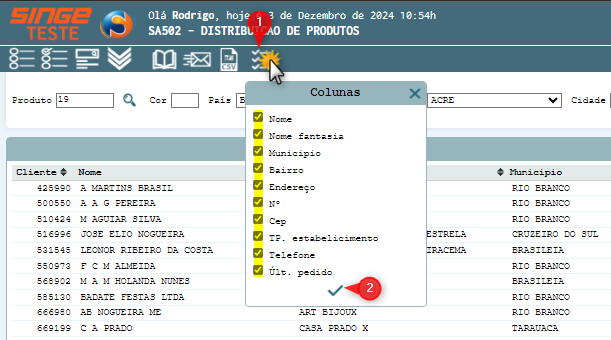 Figura 3 Atividade: Distribuição de Produtos - Ícone Itens (Organizar Colunas)
|
ATENÇÃO
Obrigatoriamente para efetuar a consulta a atividade irá solicitar informar o código do produto e mais um campo, podendo ser o país, estado, município ou CEP. Ao não informar o código do produto e um dos outros campos, será apresentada uma mensagem de alerta exigindo a inserção das informações.
 |
Com todos os ícones e filtros apresentados, podemos partir para a utilização da atividade; sendo que a mesma possui poucas funções, porém muitos dados para consulta.
Ao inserir um ou mais filtros para consulta, dependendo das colunas que foram escolhidas para serem apresentadas, serão listadas as seguintes informações em sua tela:
· Cliente: mostrando o código do cliente atrelado ao sistema;
· Nome: nome do cliente atrelado ao sistema;
· Nome fantasia: nome que o cliente utiliza para sua empresa no meio do comércio;
· Município: cidade que o cliente ou a empresa do mesmo reside;
· Bairro: assim como o município, seria o bairro que o mesmo reside ou sua empresa;
· Endereço: nome/número da rua, casa ou loja/empresa;
· Nº: caso não tenha informado anteriormente, campo destinado a informar o número do imóvel;
· CEP: código postal da localidade do cliente ou de sua empresa;
· Tipo de Estabelecimento: categoria utilizada internamente para identificação do meio empresarial;
· Telefone: número de contato do cliente ou sua empresa;
· Últ. Pedido: data do último pedido que o cliente/empresa efetuou para a organização.

Figura 4 Atividade: Distribuição de Produtos - Apresentação das Informações
Estes dados apresentados podem ser encaminhados via e-mail ou gerados via Excel dentro da atividade, basta utilizar os ícones responsáveis por cada processo; sendo o ícone  responsável pelo encaminhamento do e-mail e o ícone
responsável pelo encaminhamento do e-mail e o ícone  pela geração de Excel (.CSV) que pode ser aberto nos aplicativos Microsoft Excel ou Libre Office Calc.
pela geração de Excel (.CSV) que pode ser aberto nos aplicativos Microsoft Excel ou Libre Office Calc.
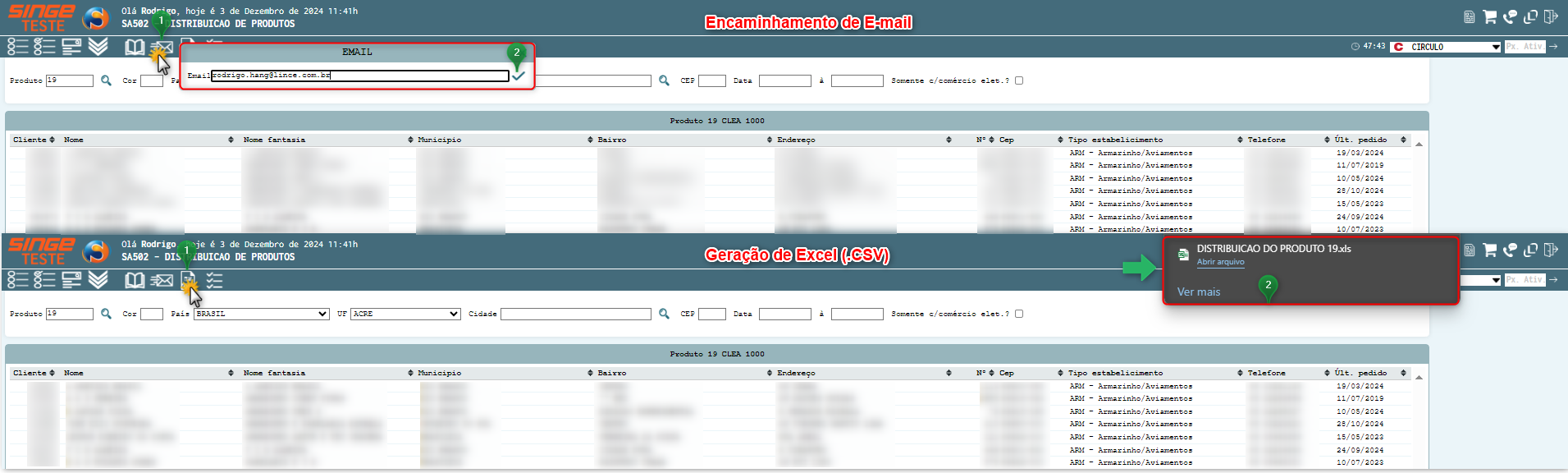
Figura 5 Atividade: Distribuição de Produtos - Encaminhamento de E-mail e Geração de Excel